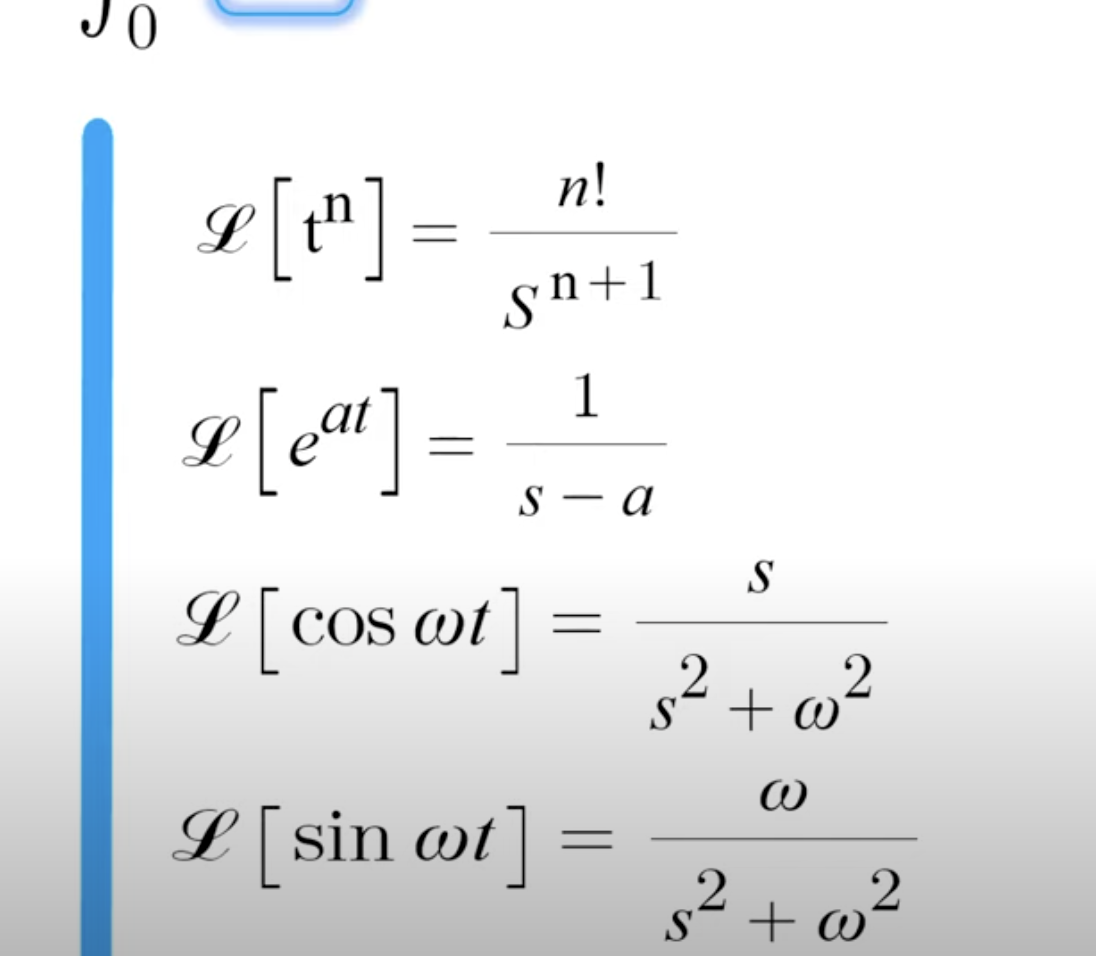※ 레지스트리 수정으로 생기는 어떤 문제도 보장하지 않습니다. 아래 방법을 따라했을 때 생기는 문제의 책임은 모두 사용자에게 있습니다.

윈도우 업데이트 등의 이유로 initialization failed no speaker/mic present 라는 오류와 함께 RTX Voice가 실행이 되지 않을 때가 있다. 이를 해결하기 위한 방법은 2가지가 있다. 쉬운 것부터 시도해보자.
1. Speakers, 마이크 장치 활성화


RTX Voice를 실행하고, 오류창이 뜨면 비활성화되어 있는 두 장치를 활성화해주면 된다.
2. RTX Voice 재설치

만약 위 방법을 시도했지만 해결이 되지 않았거나, 아예 비활성화 된 장비가 없다면 재설치를 해야한다. 하지만 제거를 했음에도 아무런 반응이 없을 수 있다.

그럴 경우, 먼저 레지스트리에 들어간다.
Computer\HKEY_LOCAL_MACHINE\SOFTWARE\Microsoft\Windows\CurrentVersion\Uninstall위 주소로 들어간다.


하위 키에서 RTX Voice와 드라이버를 찾고, 삭제한다. 참고로 이름이 UUID로 되어 있어 직접 찾아야 한다.
C:\Program Files\NVIDIA Corporation그리고 위 폴더로 들어간다.

RTX Voice를 제거한다.

Installer2 폴더에 있는 RTXVoice 관련 폴더도 지워준다.

위 과정을 모두 마쳤다면 아래 글을 참고하여 다시 설치해주자.
2020/04/25 - [How To/Applications] - 무친 성능의 무료 잡음 제거 프로그램, RTX Voice (GTX 사용가능)
'옛날 글들 > Tips' 카테고리의 다른 글
| 클라우드 저장소 서비스 비교 (구글 드라이브, 네이버 클라우드, iCloud 등) (0) | 2021.01.26 |
|---|---|
| 라이젠에서 VMware에 Big Sur 설치하기 (7) | 2020.09.10 |
| [문명6] 호스트 정보 검색 중... 해결방법 (0) | 2020.05.25 |
| [Github] 1일 1커밋 시작하기 (0) | 2020.05.15 |
| [Cloudflare] HTTPS만 사용하는 방법 (0) | 2020.05.10 |